サンプル:MySQL のデータからMailChimp へのリードインポートを自動化する
CData Arc はMySQL データベースをMailChimp アカウントにシームレスにリンクし、新規ユーザーがサインアップしたときに新しいリードを作成するなどの手動タスクを簡単に自動化します。以下のサンプルプロジェクトは、CData Arc のさまざまなポートを使用してMySQL データを自動的にエクスポートし、それらをMailChimp の新しいリードとして保存する方法を示しています。
サンプルプロジェクトにドロップ
サンプルの使用を開始するには、CData Arc をダウンロードしてインストールします(30日間の無償トライアル)。次にサンプルプロジェクトをダウンロードし、内容を抽出してCData Arc のインストール場所にある「data」フォルダにコピーします。Windows インストールの場合は、C:\Program Files\CData Arc となります。Linux/Unix/Mac での、CData Arc のJava ビルドに関しては、ドキュメントを参照してください。
データ転送用のMailChimp テーブルとMySQL テーブルの準備
挿入時にエラーが発生しないようにするため、開始する前に、MailChimp のデスティネーションテーブルのカラム要件が特定されていることを確認してください。デモンストレーションをわかりやすくするために、以下のMailChimp / MySQL テーブルフォーマットとカラムの値を使用することができます。


MailChimp API にはStatus カラムが必要であり、このデモンストレーションでは後にExportedToMailChimp カラムも必要となることに注意してください。
新しいリード用にMySQL をポーリング
MySQL とMailChimp のデータ統合を開始するには、MySQL、MailChimp、およびMap のポートをCData Arc Flow にドラッグアンドドロップします。サンプルプロジェクトを使用している場合は、この手順をスキップすることができます。
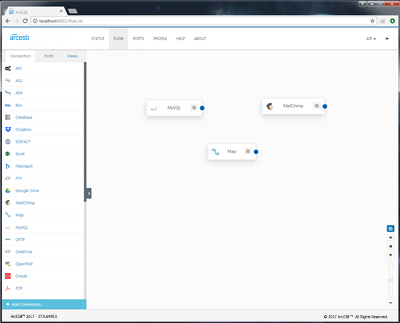
MySQL に接続してアウトプットマッピングを追加
MySQL ポートをクリックし、データベースに正常に接続できるように必要な認証情報を入力します。
MySQL テーブルおよびMailChimp に挿入するカラムを指定するには、ポートの「Mappings」セクションにOutput Mappings を追加する必要があります。

テンプレートの実行
マッピングを指定したら「Execute All Templates」ボタンをクリックして、MySQL データに対応する.xml ファイルを作成します。

アプリケーションはMySQL で処理されたすべてのリードのXML ファイルを生成するため、リードをMailChimp に挿入できます。
MailChimp に接続してインプットマッピングを構成
次のステップでは、MailChimp 接続を構成し、MailChimp リードを挿入するテーブルを指定します。
MailChimp に接続するには、MailChimp ポートをクリックし、「MailChimp UI」->「Account」->「Extras」->「API Keys」と進んでAPI Key を入力し、プロファイルを選択します。
接続に成功したら、マッピングセクションのインプットタブにある「Add Mapping 」ボタンをクリックして、テーブルとそのカラムを選択します。
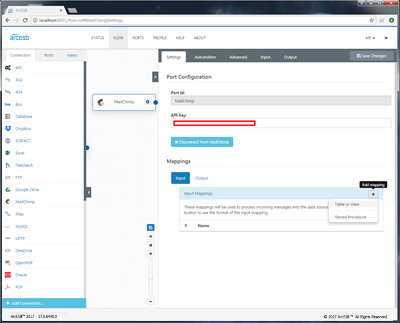
重複するエクスポートの防止
リードがMailChimp にエクスポートされることをマークするようにMySQL データベースのカラムを設定することで、宛先テーブルのレコードの重複を避けることができます。これは、先ほど説明したExportedToMailChimp カラムにあたります。このカラムの作成後、テーブルマッピングにWHERE 句を含めると、以前にエクスポートされなかったレコードのみを返すことができます。
また、エクスポートされたレコードに対してこのカラムを「true」または「1」に上書きするUPDATE 句として機能する、特別なマッピングを2番目に設定することもできます。そのレコードを再度エクスポートする場合、テーブル管理者がカラムを更新する必要があることに注意してください。
この構成を実行するには、「インプットマッピング」の「Code」ボタンをクリックして、「Leads」テーブルの入力マッピングにアクセスします。
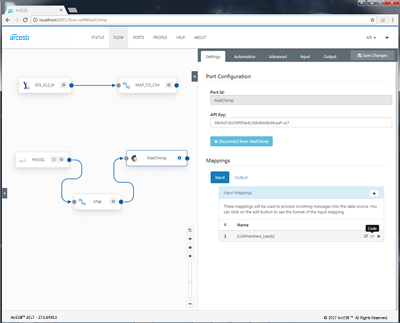
ExportedToMailChimp カラムを更新するための特別な命令を追加します。これは例の一つです。
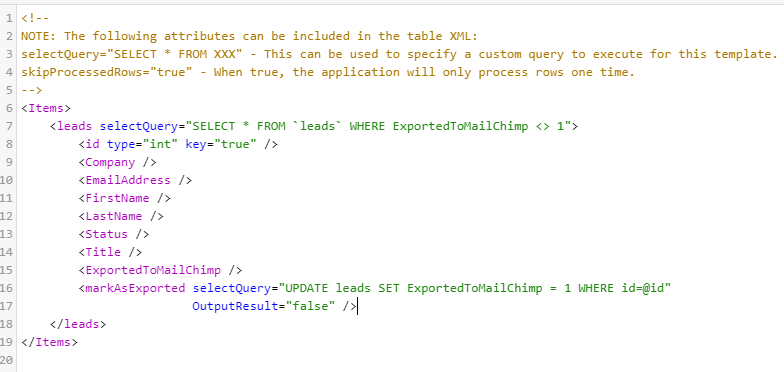
注意:MarkAsExported クエリの「OutputResult="false"」属性は、クエリの結果をアウトバウンドメッセージにプッシュせずにクエリを実行するためのコネクタへの命令です。これは、リードがエクスポートされたときに、ソーステーブルにマーカーを設定するために使用されます。
MySQL データをMailChimp に挿入
これでデータプロバイダーのセットアップが完了しました。残っているのはマップコネクタの構成です。
Map コネクタの構成
ソースと宛先を指定すると、マッピングテーブルが展開され、MySQL のどのカラムがMailChimp のどのカラムに対応するかを選択できます。ソースフィールドカラムの名前が宛先フィールドカラムと同じである場合、デザイナのマッピングフィールドにも自動的に入力されます。そうでない場合は、手動で選択する必要があります。(たとえば、名前がFirstName とFirst_Name で異なる場合には、自動的にはリンクされません)
データの送信
マッピングを確認したら、「Map」ポートの「Input」タブに移動し、生成された未送信の.xml ファイルを選択して「Send」ボタンをクリックします。
これで、MySQL を自動的に利用した新しいリードがMailChimp に作成されました。
その他の情報と次のステップ
CData Arc のその他の情報については当社のホームページをご覧ください。ビジネス文書のやり取りをコントロールするには、30 日間の無償トライアルをダウンロードしてください。
Download & Install Sample
Already running CData Arc? This sample will setup CData Arc with the data and connector configurations referenced in this article:
